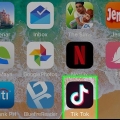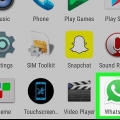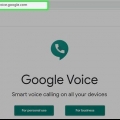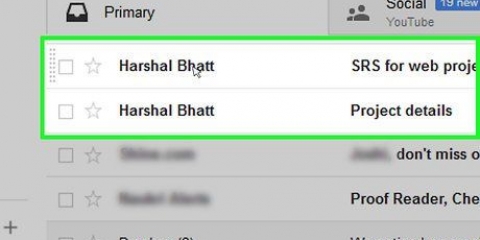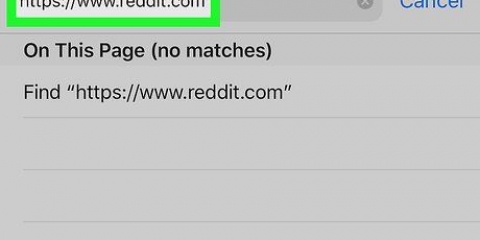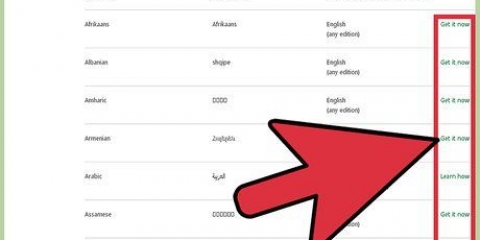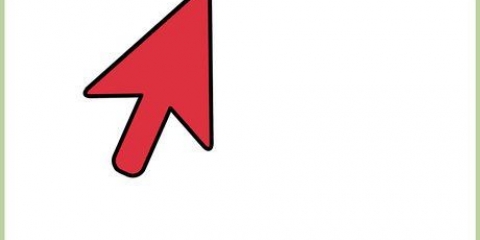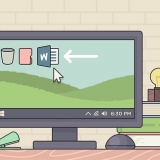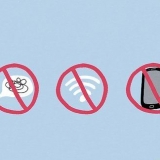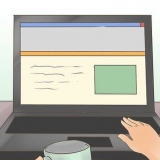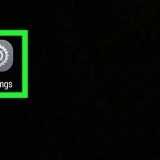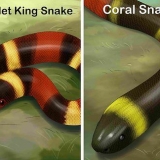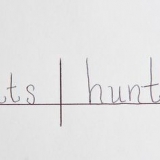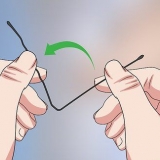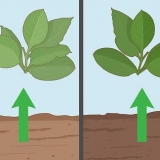Sådan bruger du ansigtsfiltre i tik tok
Denne vejledning viser dig, hvordan du bruger ansigtsfiltre (også kendt som linser) til dine Tik Tok-videoer på en iPhone eller iPad.
Trin

1. Sørg for, at din iPhone eller iPad er kompatibel med ansigtsfiltre. Disse filtre er ikke tilgængelige på ældre iPhones og iPads. Hvis du har en iPhone 5, iPad 4 eller iPad mini 3 eller en nyere version, har du det fint.

2. Åbn Tik Tok. Det er ikonet med den sorte firkant og den hvide node i. Det er normalt på startskærmen.

3. Trykke på+. Det er i den nederste del af skærmen.

4. Tryk på ansigtsfilterikonet. Det er det runde ikon nederst til venstre på skærmen. En liste over ansigtsfiltre åbnes.

5. Rul gennem filtrene, og tryk på det, du vil bruge. Dette vælger filteret og viser en forhåndsvisning.

6. Tryk et vilkårligt sted på forhåndsvisningen for at vende tilbage til optageskærmen. Filteret er stadig valgt.

7. Optag videoen, og tryk på fluebenet, når du er færdig.
Hvis du vil vælge et tal, kan du klikke øverst Vælg et lydklik for at finde en sang til din video, før du begynder at optage.

8. Rediger videoen, og tryk påNæste. Du kan tilføje filtre og bruge andre redigeringsværktøjer på denne skærm, hvis du vil.

9. Tilføj en billedtekst, og tryk på knappenStolpe. Ansigtsfiltervideoen er nu delt på Tik Tok.
Artikler om emnet "Sådan bruger du ansigtsfiltre i tik tok"
Оцените, пожалуйста статью
Lignende
Populær